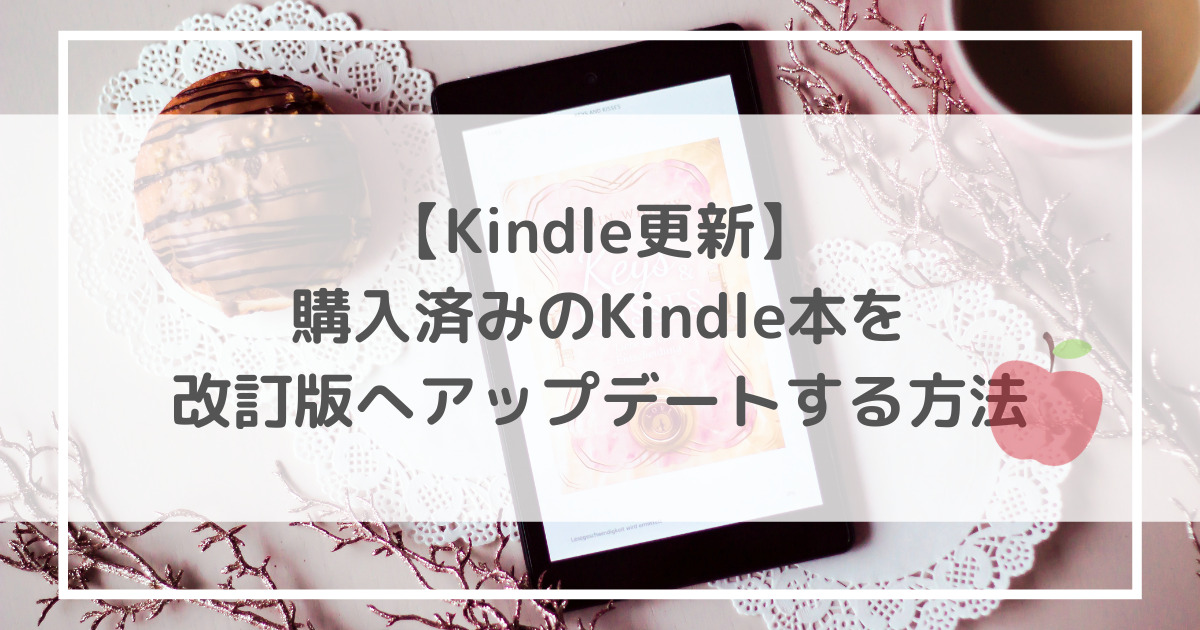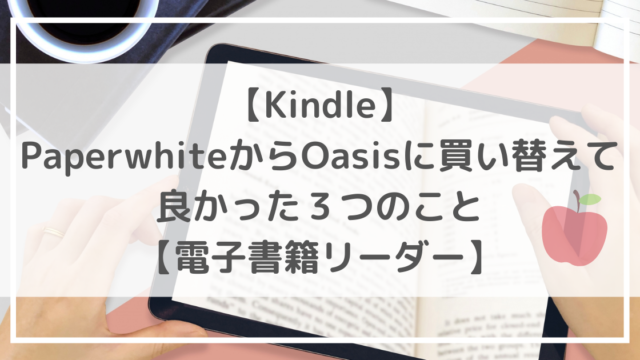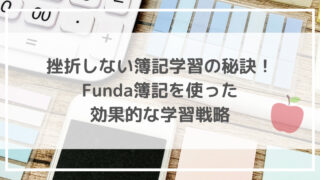購入した本の改訂版が発行されたとき、Kindleであれば無料でアップデートすることができるのはご存知でしょうか??
以前買った本の改訂版が発行されたときには、確認してみてくださいね。
「コンテンツと端末の管理」からアップデートする
まずはAmazonでコンテンツと端末の管理のページを確認してみましょう。
アップデートが提供されていると、このような表示になります。
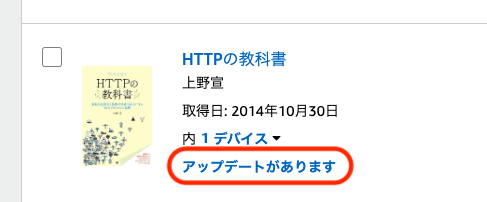
「アップデートがあります」をクリックすると、コンテンツ更新の確認が表示されます。問題がなければ更新ボタンを押しましょう。
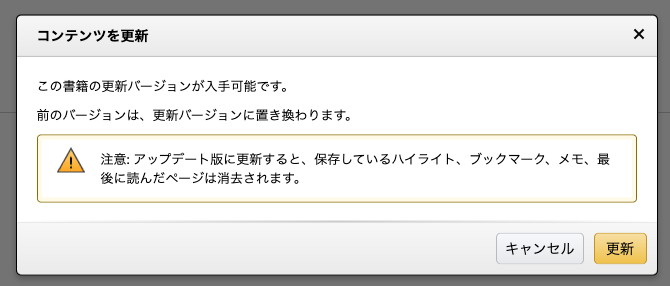
更新が成功すると、このような表示になります。
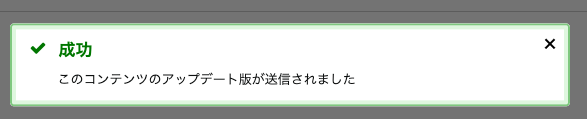
カスタマーサービスへ連絡して更新してもらう
改訂版が発行されているにも関わらず「コンテンツと端末の管理」にアップデートが表示されない場合もあります。アップデートが表示されていない場合は、カスタマーサービスへ連絡して更新してもらいましょう。
アカウントサービスの画面から、「カスタマーサービスに連絡」を選択します。
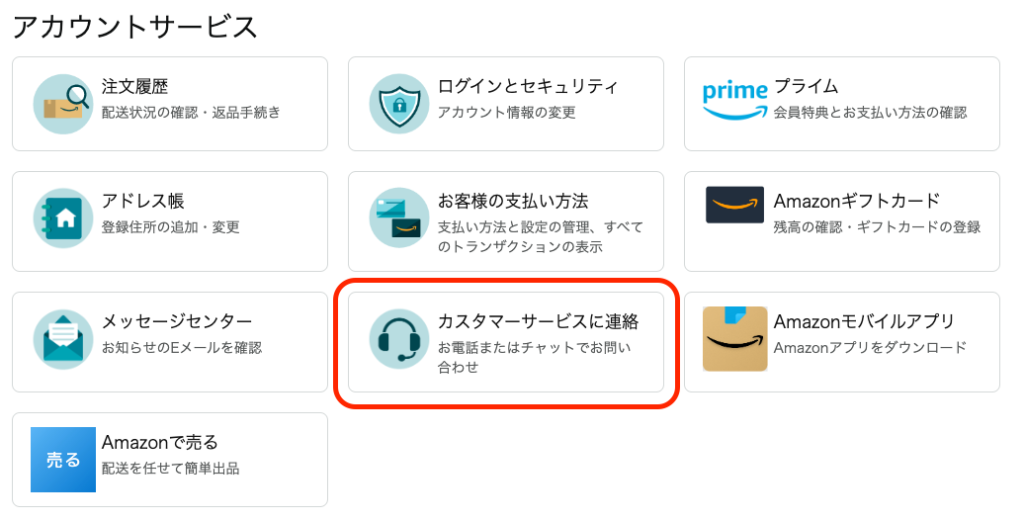
「その他のお問い合わせ」の中から「Kindle、Alexa、その他のAmazonデバイス」を選択します。
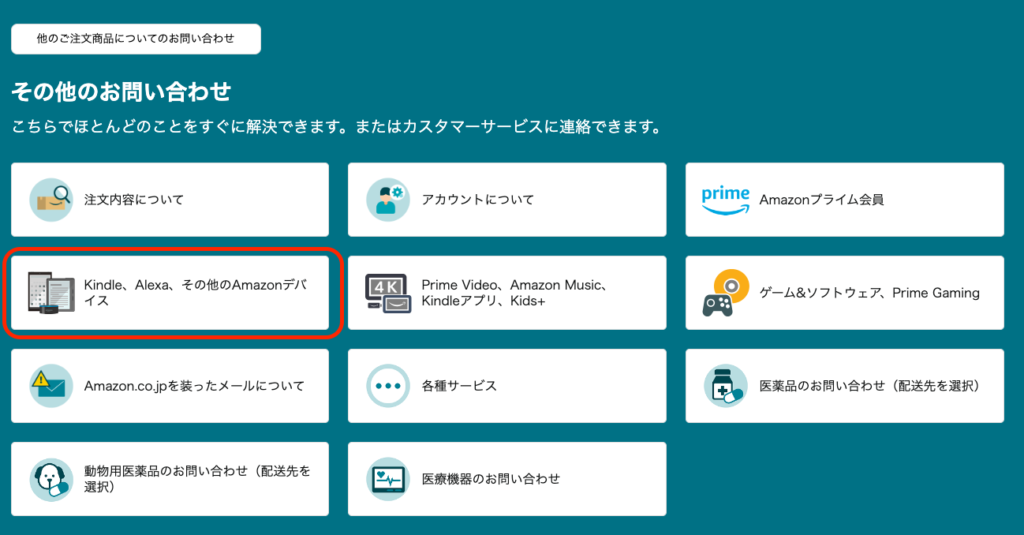
「Kindle電子書籍リーダー」を選択します。
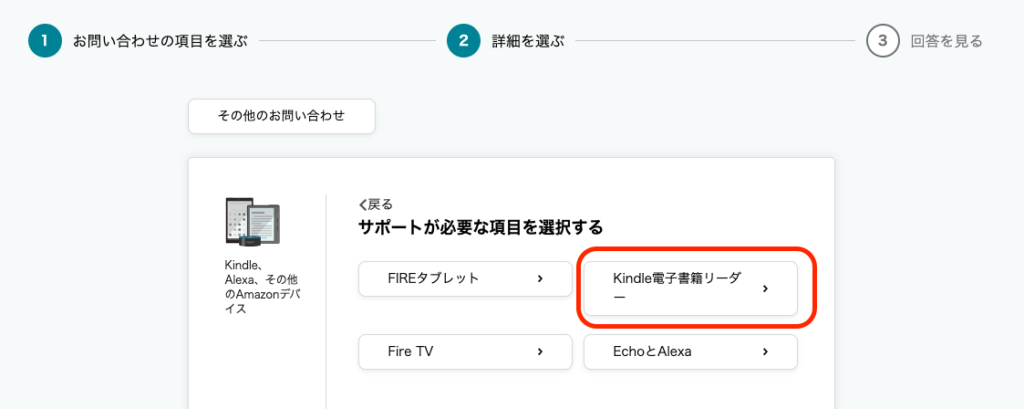
「Kindle電子書籍/デジタルコンテンツ/コミック」を選択します。
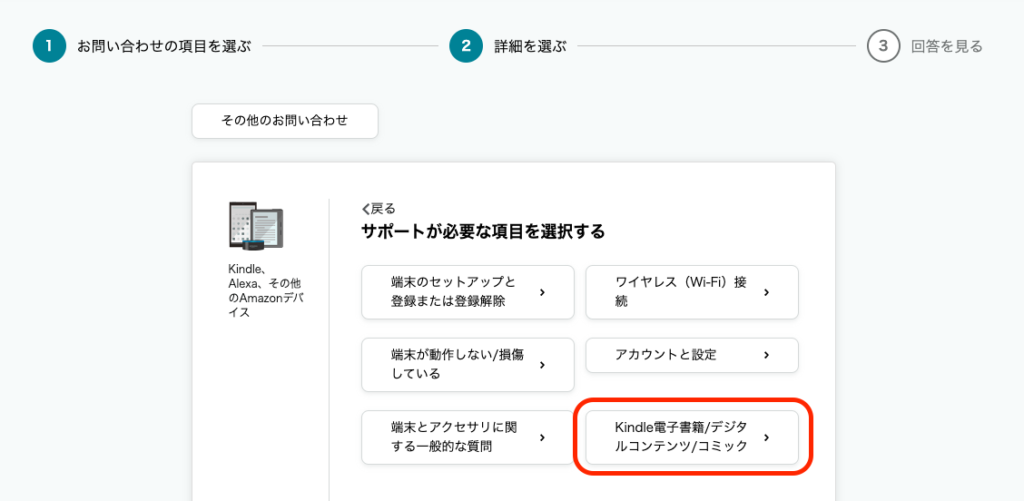
「Kindle本とコンテンツに関するよくある質問」を選択します。
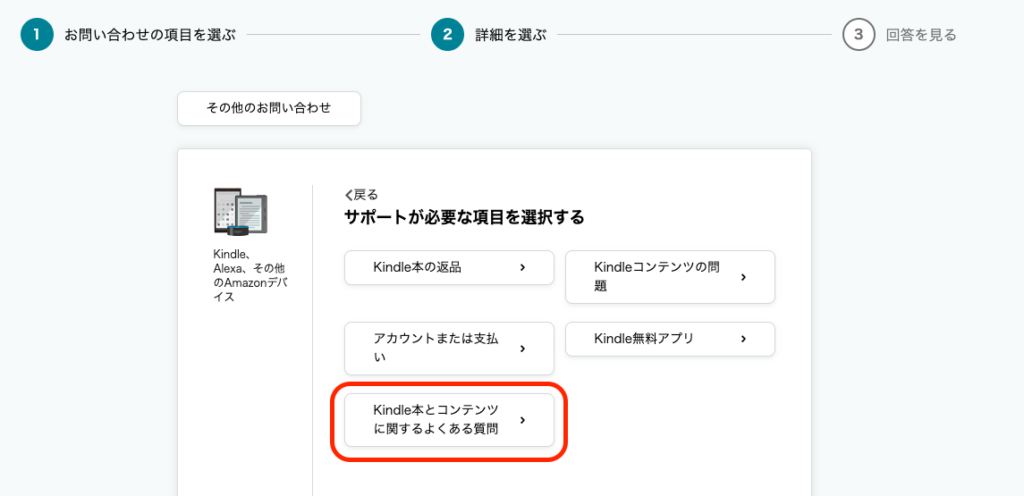
「カスタマーサービスへ連絡」を選択します。
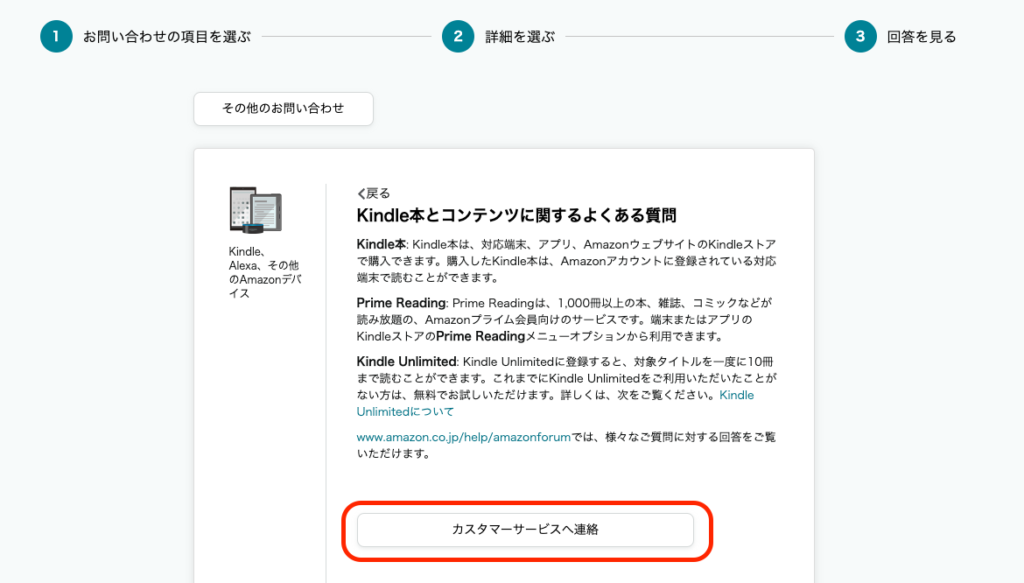
「今すぐチャットを開始する」を選択します。
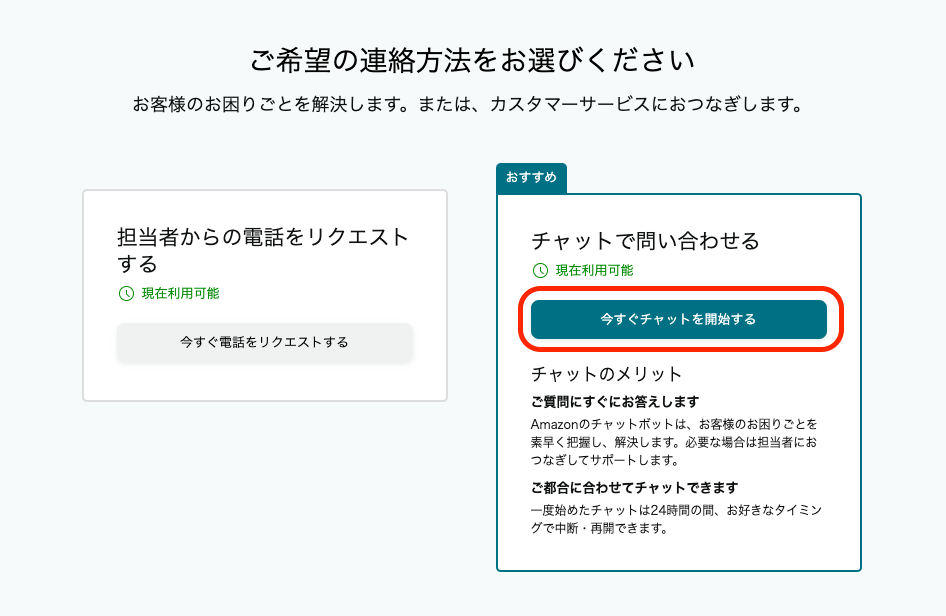
「いいえ」を選択します。
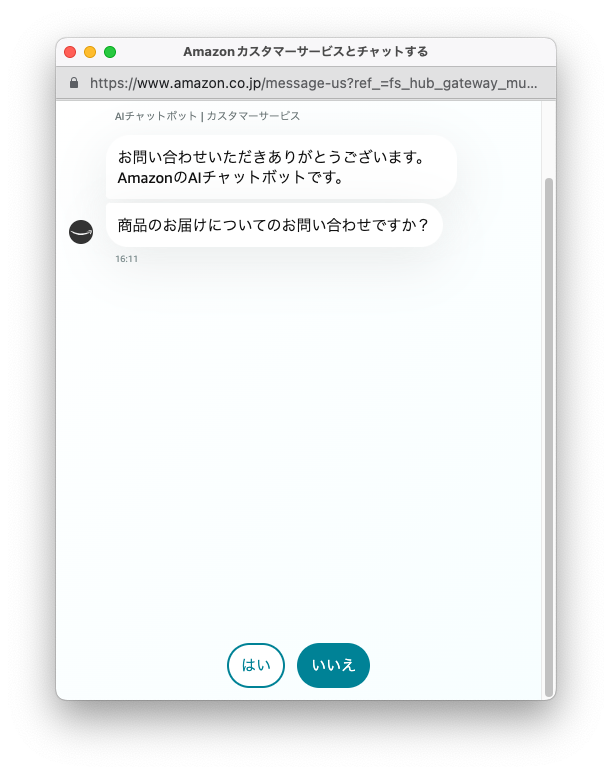
「プライム・ビデオ、ミュージック、kindle本など」を選択します。
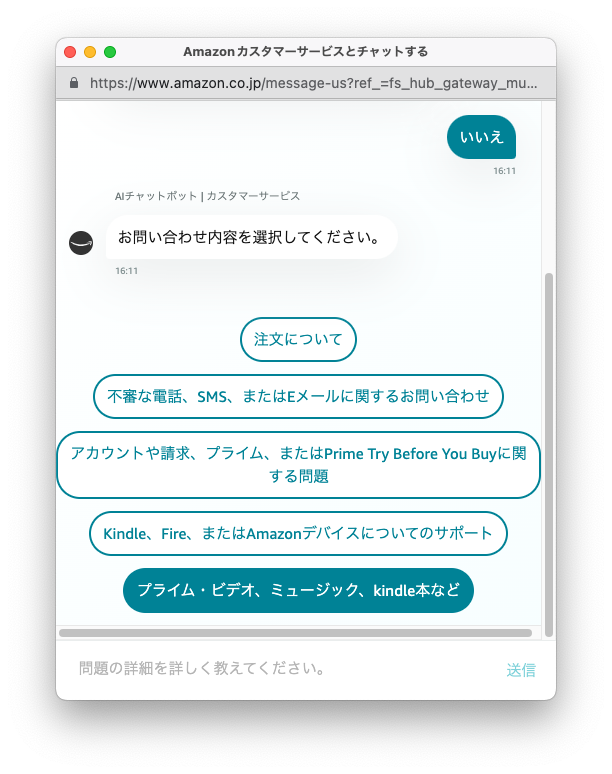
問い合わせる商品を選択する画面になりますが、何年も前に購入した本でリストから探すのが難しければ、右上の×ボタンで閉じてしまって大丈夫です。
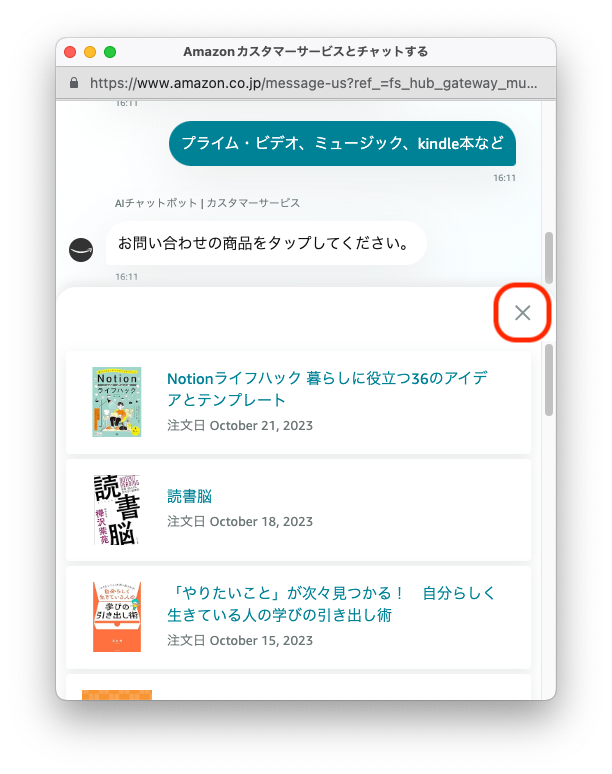
×ボタンで閉じた場合は商品の項目を質問されるので、「Kindle本、または定期購読」を選択します。
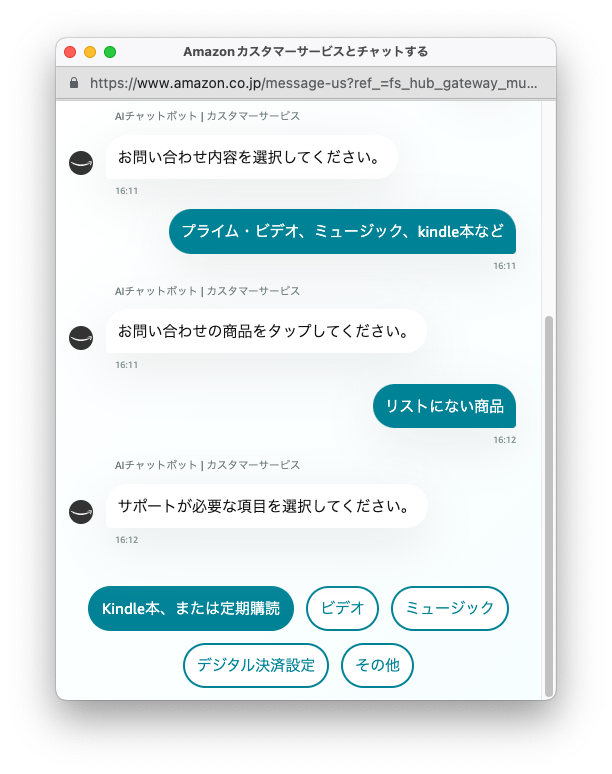
「Kindle電子書籍を同期またはダウンロードする」を選択します。
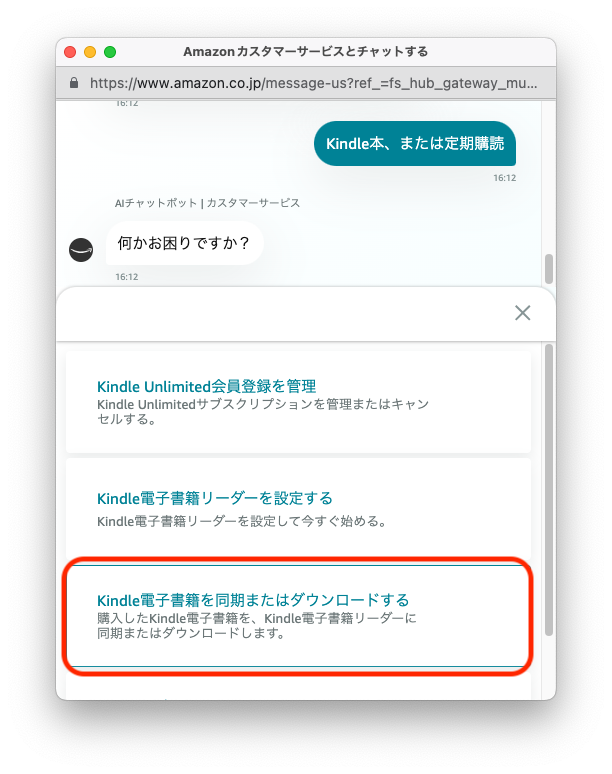
「はい、同期されています」を選択します。
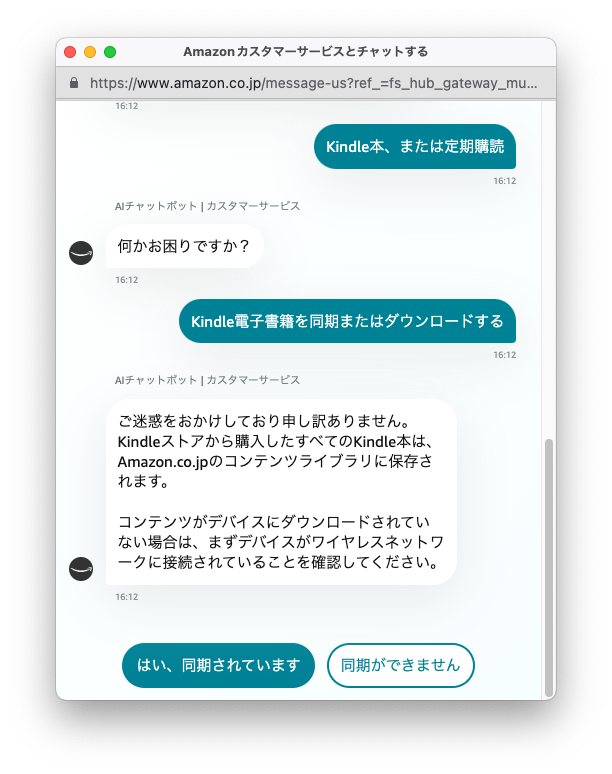
「担当者のサポートが必要です」を選択します。
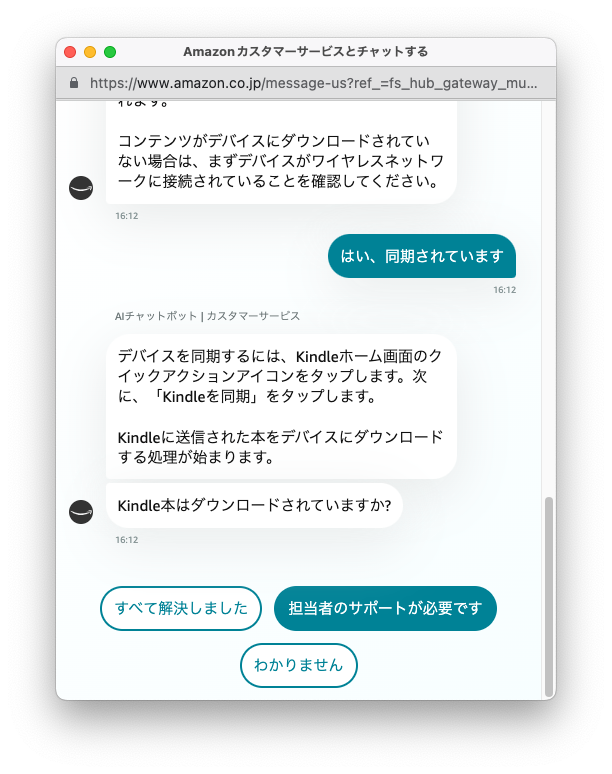
「チャットでサポートを受ける」を選択します。
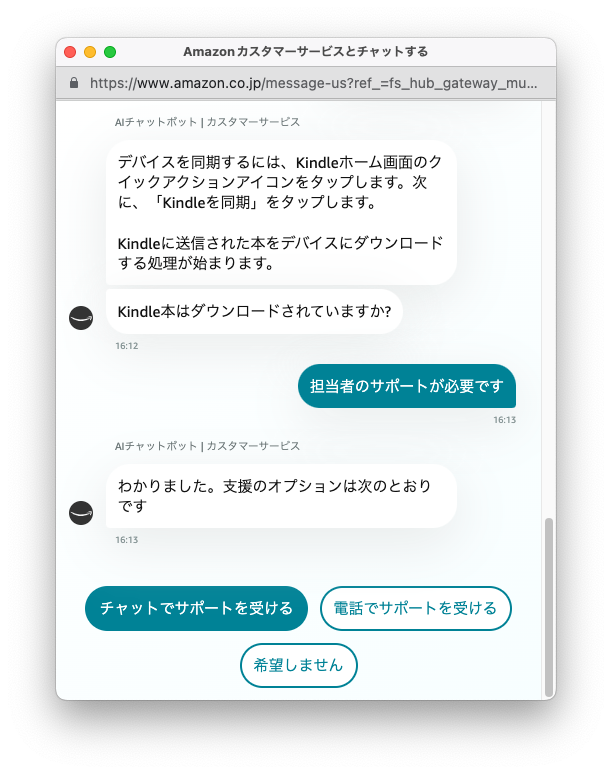
担当者の方が用件を尋ねてくださるので、以下2点を伝えましょう。
- 「購入済みのKindle本について、最新のバージョンに更新しダウンロードしたい」
- 本のタイトル
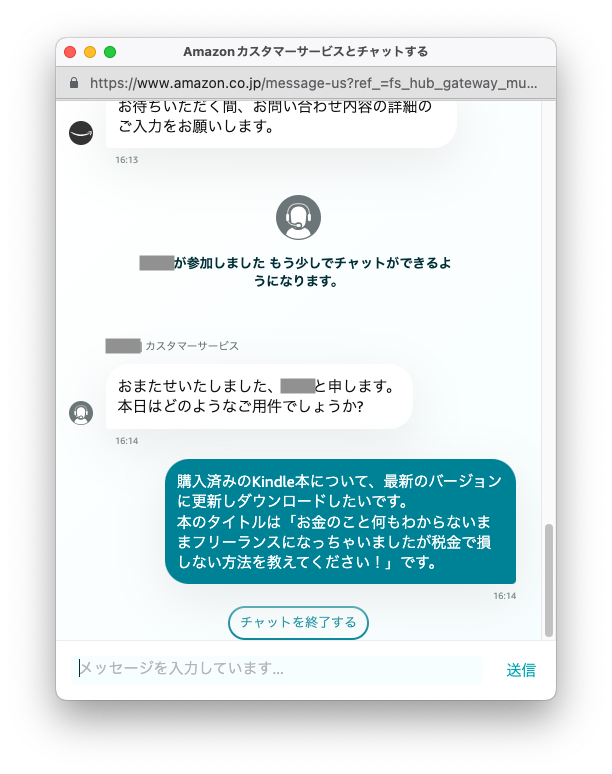
注文番号は確認されないこともありますが、今回は確認されました。事前に確認しておくとスムーズに進められますね。
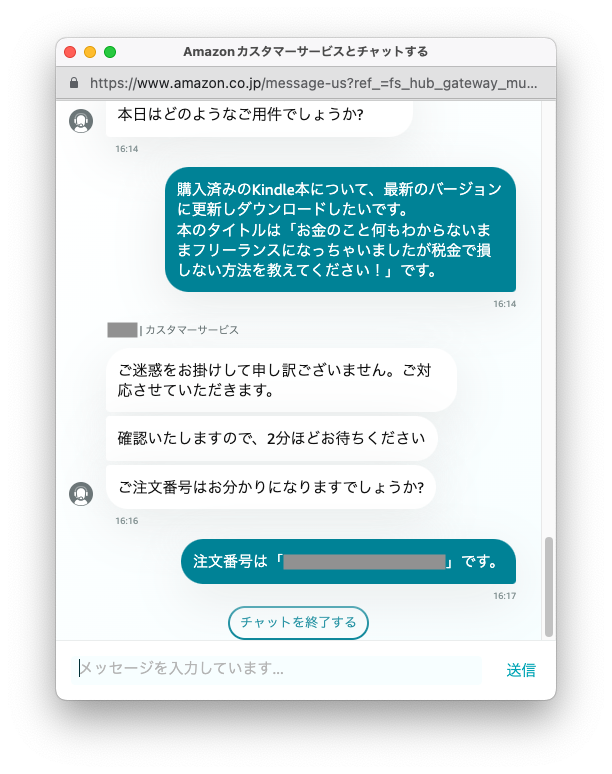
ハイライト等が削除されても問題ないか確認してくださいます。問題なければ、その旨を伝えましょう。
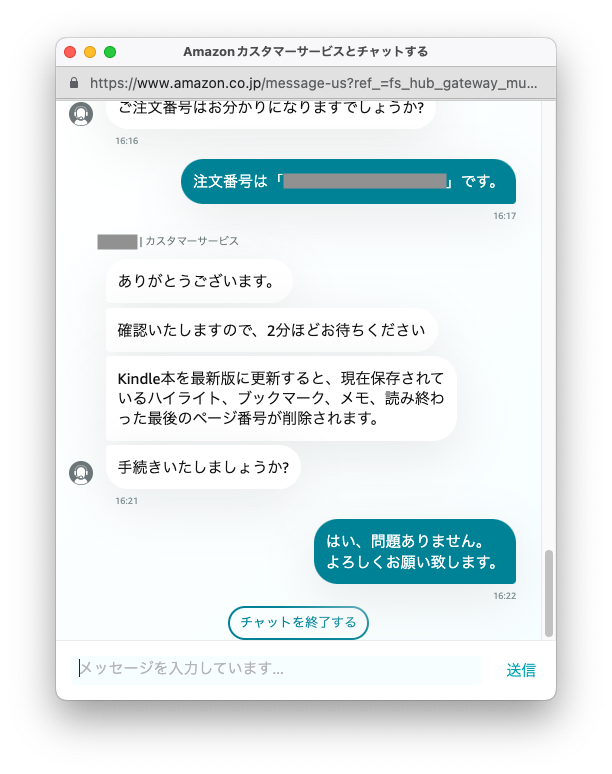
更新が完了したら、一旦端末から削除して再ダウンロードしましょう。改訂版がダウンロードされていれば完了です!
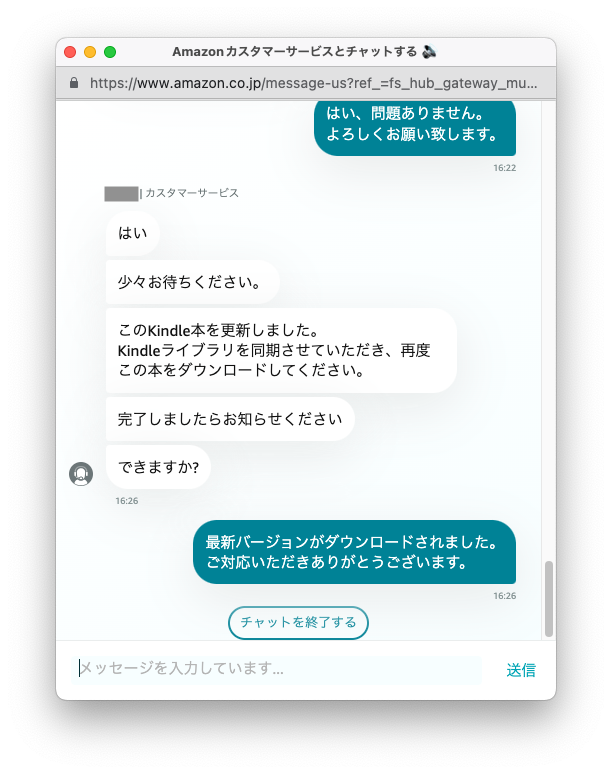
まとめ
今回は、購入済みのKindle本を改訂版へアップデートする方法についてご紹介しました。
これで改訂された書籍を楽しむことができますね。
改訂版が追加料金なく読めるのはKindleのメリットの一つです。ぜひこの方法を活用して、読書を楽しんでくださいね。
それでは素敵な1日を。最後まで読んでくれたあなたに、幸あれ🍎